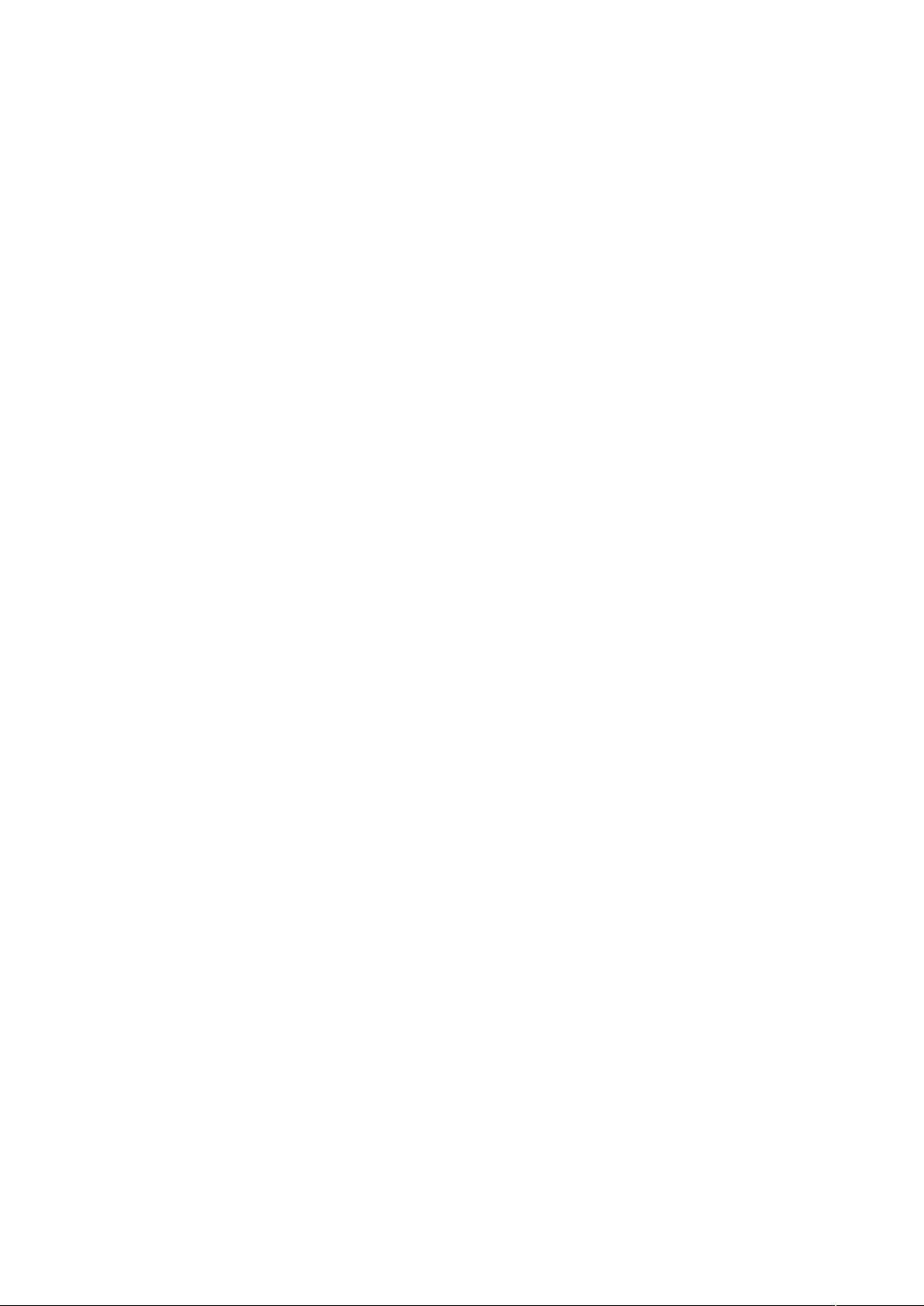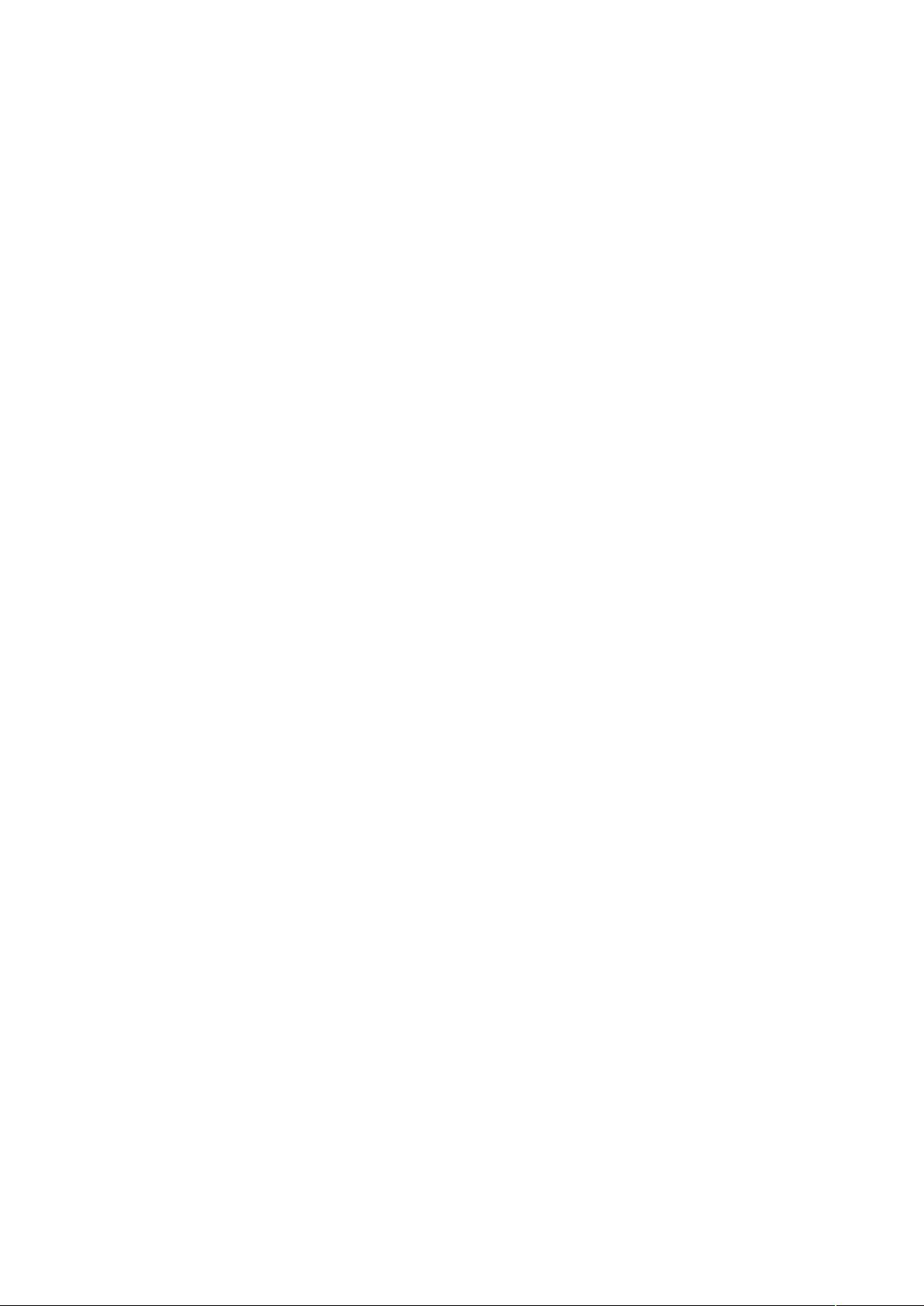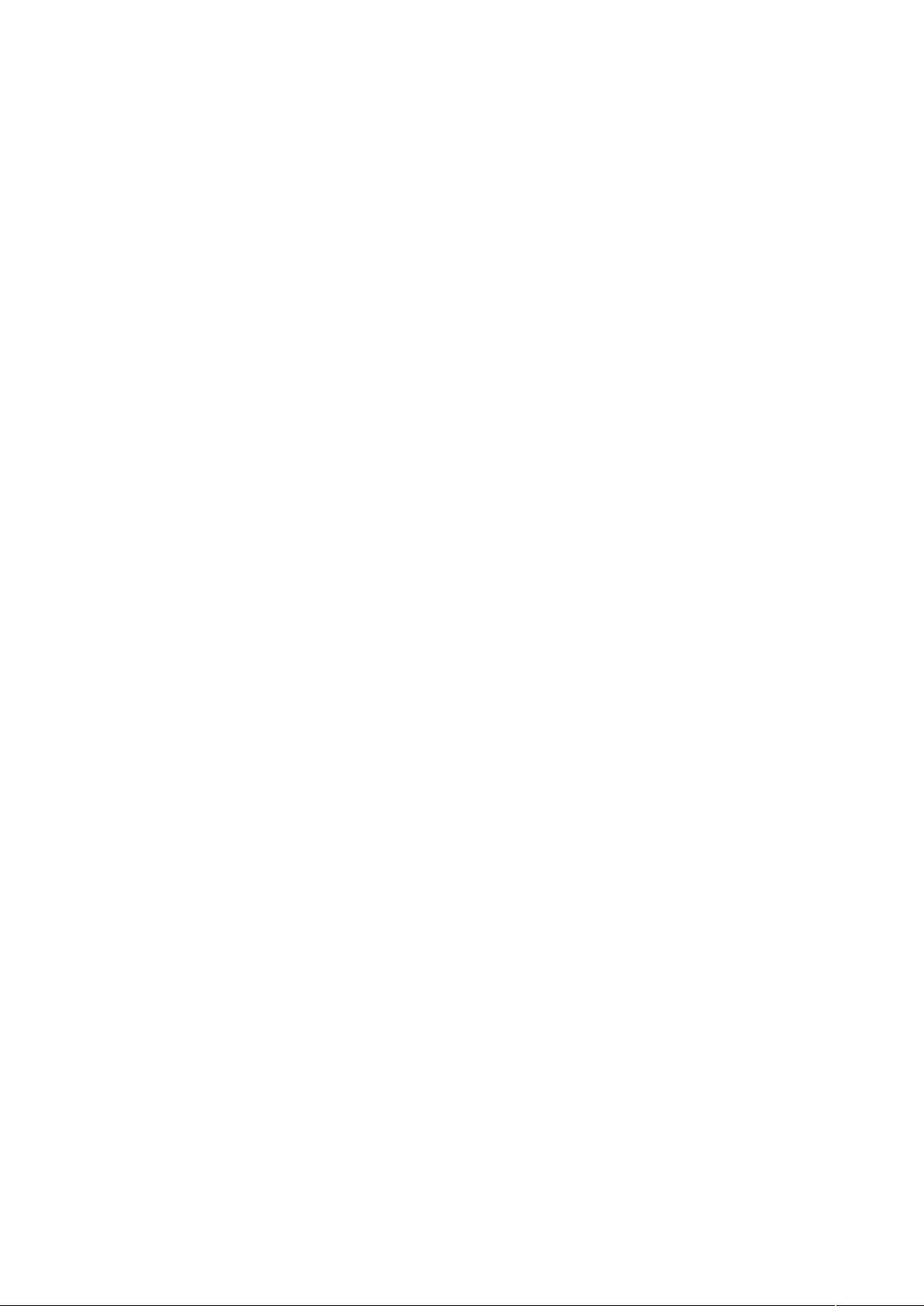DBGRIDEH Delphi控件详解与使用教程
"DBGRIDEH 是一个在 Delphi 开发环境中广泛使用的增强型数据库网格控件,它在 Delphi 自带的 DBGrid 基础上提供了许多增强功能,如多行、列选择,自定义父标题,表格统计信息,自动宽度调整,标题行作为按钮,自动排序,数据单元格的查找和增量搜索,图像关联,隐藏列,3D 外观,以及数据导入/导出等。"
DBGRIDEH 是 Delphi 编程者的一个强大工具,它扩展了 Delphi 原生 DBGrid 的功能,使其更适合复杂的数据库应用。首先,DBGRIDEH 允许用户选择多行、多列或矩形区域的数据,这极大地提高了数据操作的灵活性。此外,它还支持创建共同的父标题行,使多列标题更加有序和易于理解。
在功能方面,DBGRIDEH 提供了表格底部的 Footer 区域,可以实时显示数据的求和、计数和其他统计信息,这对于数据分析和报告生成非常有用。自动调整组件宽度以适应客户区域,确保了界面的美观和适应性。用户还可以自定义标题行和数据行的高度,以满足不同的显示需求。
标题行在 DBGRIDEH 中扮演了更丰富的角色,不仅可以作为普通标题,还可以作为按钮使用,同时可以选择是否显示排序标志。用户只需点击列标题,就能对当前列进行自动排序,简化了编程工作。对于超长的文本,DBGRIDEH 可以自动进行折行处理,并在需要时用省略号表示被截断的部分。
DBGRIDEH 还引入了自动搜索字段(Lookup)功能,数据单元格会以下拉列表的形式显示单或多列字段,支持增量搜索,增强了用户体验。在列锁定方面,用户可以锁定任意数量的列,使得某些关键信息始终保持可见。日期时间控件 DateTimePicker 支持 TDateField 和 TDateTimeField 两种日期格式,增强了日期处理的灵活性。
为了美化界面,DBGRIDEH 可以显示 3D 风格的数据区、表尾区和锁定滚动列,创建专业级别的3D外观表格。对于 Memo 类型的字段,控件也能很好地展示其内容。对于数据类型的显示,除了 BOOLEAN 类型外,其他类型都可以用复选框(Checkbox)形式展示,提供了更多的可视化选择。
DBGRIDEH 还允许通过函数和过程存储表格布局信息,如数据列表、列顺序、列宽、索引标识和行高等,这些信息可以保存在 reg 或 ini 文件中,便于恢复和共享。此外,它还支持数据单元格的 hint 和 ToolTips 属性,使得超出单元格范围的文本可以通过提示显示。最后,DBGRIDEH 提供了数据导入/导出功能,可以将组件中的数据转换成 Text、Csv、HTML、RTF、XLS 和其他格式的文件。
在 Delphi 7 中安装 DBGRIDEH,需要将 EhLib 中的 common 和 DataService 文件复制到 Delphi 7 的目录中。这样的安装步骤使得 DBGRIDEH 能够无缝集成到 Delphi 的开发环境中,方便开发者使用。DBGRIDEH 作为一个成熟的控件,为 Delphi 程序员提供了丰富的功能和定制选项,是构建高效数据库应用的理想选择。
2015-06-19 上传
2013-02-20 上传
点击了解资源详情
2019-07-14 上传
点击了解资源详情
点击了解资源详情
点击了解资源详情
JOESI
- 粉丝: 22
- 资源: 23
最新资源
- CoreOS部署神器:configdrive_creator脚本详解
- 探索CCR-Studio.github.io: JavaScript的前沿实践平台
- RapidMatter:Web企业架构设计即服务应用平台
- 电影数据整合:ETL过程与数据库加载实现
- R语言文本分析工作坊资源库详细介绍
- QML小程序实现风车旋转动画教程
- Magento小部件字段验证扩展功能实现
- Flutter入门项目:my_stock应用程序开发指南
- React项目引导:快速构建、测试与部署
- 利用物联网智能技术提升设备安全
- 软件工程师校招笔试题-编程面试大学完整学习计划
- Node.js跨平台JavaScript运行时环境介绍
- 使用护照js和Google Outh的身份验证器教程
- PHP基础教程:掌握PHP编程语言
- Wheel:Vim/Neovim高效缓冲区管理与导航插件
- 在英特尔NUC5i5RYK上安装并优化Kodi运行环境